Как найти спутник триколор с помощью телефона
Опубликовано: 17.04.2024

При настройке спутниковой антенны необходимо быть терпеливым. Любая ошибка может привести к тому, что придется все начинать сначала. Для облегчения этого процесса был написан Satfinder.
- Что это за приложение?
- Как установить приложение на телефоне?
- Инструкция, как пользоваться
Что это за приложение?
Satfinder — это универсальное приложение для устройств, работающих на Андроиде. Программа показывает расположение спутника и обозначает его направление. С ее помощью можно повернуть антенну в нужную сторону и улучшить прием сигнала.
| Разработчик | Maciej Grzegorczyk |
| Версия ОС | Android 4.0 и выше |
| Русский язык | Отсутствует |
| Лицензия | Бесплатная |
Возможности SatFinder для Андроид:

- имеется список спутников;
- имеется список каналов;
- результат отображается в виде числовых данных или на карте Google;
- отображает азимут;
- показывает высоту и наклон конвертера с помощью GPS;
- имеет встроенный компас.
Предлагаем посмотреть видео о функциях приложения SatFinder для Андроид:
Как установить приложение на телефоне?
- Просто вводим название программы в поиске.
- В списке выдачи выбираем самый первый пункт, нажимаем на большую кнопку «Установить». Начнется автоматическая загрузка и установка на устройство.
- Если по каким-то причинам сервис недоступен, заходим в любой поисковик, например, Яндекс. В строке вводим «SatFinder для Android».
- Переходим по найденным ссылкам и скачиваем.
Инструкция, как пользоваться
Чтобы приложение работало корректно, на устройстве должен присутствовать минимальный набор функций:

- доступ к интернету;
- наличие GPS;
- встроенная функция компаса;
- камера.
При отсутствии одного из необходимых компонентов, некоторые опции могут оказаться недоступны.
- При первом запуске приложение запросит разрешение на использование GPS устройства. Нажимаем «Разрешить». Иногда сигнал может быть слабым внутри здания. Чтобы программа определила точное местоположение, нужно подойти к окнам или выйти на улицу.В последней версии местоположение пользователя должно определяться сразу. Если в меню отображается надпись «no location», убедитесь, что устройство оснащено необходимыми для работы функциями.
- Далее необходимо выбрать желаемый спутник. В верхней части экрана находим иконку лупы. Откроется список. В строке поиска вводим название нужного.
- Приложение высчитает необходимый азимут, углы подъема и наклона. Под ними будет находиться компас с графическим изображением азимута. Красная линия обозначает азимут спутника, зеленая — вашего устройства. Если линии совпали, значит вы держите устройство по направлению к спутнику.
Рядом с лупой находится иконка книжки. При нажатии откроется карта Google, на которой отмечено ваше местоположение. Карта работает по тому же принципу, что и компас. Если вы хотите передвинуть маркер, необходимо нажать и долго держать на место, куда хотите его переместить.
В настройках приложения можно вертеть карту, чтобы было легче ориентироваться. Также есть возможность изменить, с какой стороны будет отображаться север.
Рядом с этими двумя иконками есть значок с тремя точками. При нажатии выпадает меню:

- show AR (показать AR);
- geocoder (геокодер);
- settings (настройки);
- go pro (платная версия без рекламы);
- channels (списки спутников);
- help (справка).
Рассмотрим кратко каждый пункт.
- Show AR. Эта функция совмещает данные компаса с камерой. Полезно, если необходимо точно знать, где в небе находится спутник и нет ли препятствий, например, деревьев или других зданий. При первом нажатии попросит разрешение на использование камеры. В открывшемся окне необходимо нажать «Разрешить».
- Geocoder. Режим позволяет проверить данные в другом месте удаленно, без необходимости идти туда самостоятельно. В появившейся строке вводим адрес.
- Settings. Здесь можно настроить компас и сделать так, чтобы на карте север всегда отображался сверху.
- Go pro. Открывает страницу для скачивания платной версии программы. Различия только в том, что в этом варианте отсутствует реклама.
- Channels. Сайты со списками спутников.
- Help. Инструкция по использованию на английском языке от разработчика.

Приложение позволяет создавать свои списки спутников, если нужны какие-то определенные. Сокращает время на поиск нужного. Для этого необходимо создать в корневой папке SD-карты файл «satfinder.csv». Спутники вписываются без пробелов через точку с запятой: код_спутника;координаты_спутника. Например: Astra 19*E;19.2.
Координаты западных спутников будут иметь отрицательное значение: Thor 1*W;-1.0.
SatFinder — простая и полезная программа, позволяющая быстро и без проблем настроить вашу спутниковую тарелку. Различные функции помогают найти наиболее оптимальный и удобный для пользователя вариант, а также создать собственные списки необходимых спутников.

Известно, что настроить спутниковую антенну, не имея специального прибора, можно с помощью смартфона или планшета. Для этого нужно просто установить специальное приложение из Play Market. Это касается мобильных устройств на Android. Для iOS существуют такие же приложения, даже с похожими названиями. Так как Android остается самой популярной мобильной системой, разберем приложения для настройки спутниковой антенны именно для Android.
Принцип работы таких приложений заключается в определении по GPS направления на спутники. Из всего многообразия подобных приложений, которые можно скачать в Play Market, я выделю самые достойные. Основным критерием при выборе будет точность в определении направления на орбитальные позиции.
SatFinder
Данное приложение для мобильных устройств, как и другие программы в этой статье, рассчитано на поиск спутника для дальнейшего поворота спутниковой антенны в нужном направлении, для этих действий используются GPS-приёмник и камера мобильного телефона или планшета. SatFinder является самым популярным приложением для поиска спутников, что породило множество клонов с точно таким же названием, при этом сильно уступающих в качестве и функционале.

- Приложение распространяется бесплатно;
- Высокая точность определения спутников;
- Возможность сделать скриншот экрана прямо из приложения (не актуально для устройств, имеющих эту возможность в прошивке);
- Простота в освоении и использовании;
- Два режима работы. Первый — стандартный для всех аналогичных приложений режим поиска с помощью камеры, показывающий все имеющиеся спутники; второй — более точный, для наведения на выбранный спутник;
- Хорошая скорость работы даже на самых старых устройствах.

- На смартфонах с плохой камерой или экраном будет плохо видно спутники при поиске в дневное время суток (в особо печальных случаях их будет вообще не видно, поскольку надписи будут сливаться с небом);
- По причине большого количества не очень качественных клонов, будет затруднительно найти SatFinder на просторах Play Market. Также существует небольшая вероятность наткнуться на вредоносное ПО, маскирующееся под SatFinder. При скачивании приложения в Play Market нужно быть внимательным и ориентироваться на отзывы.
Satellite Director
Приложение для настройки спутниковых антенн, аналогичное SatFinder и Dishpointer Pro, но немного уступающее им. По популярности и количеству установок Satellite Director может поспорить с SatFinder.

- Приложение абсолютно бесплатное;
- Поддерживается наиболее широкий список устройств;
- Satellite Director очень прост в использовании;
- Быстрая работа даже на самых старых и медленных телефонах;
- Достойная точность определения спутников.

- Отсутствует функция более точной настройки (отключающая отображение ненужных спутников);
- Нельзя делать скриншоты из приложения (исключение — устройства со встроенной возможностью создания скриншотов).
Dishpointer Pro
Приложение имеет аналогичный функционал, как и в SatFinder, за некоторым исключением.
Достоинства Dishpointer Pro:
- Высокая точность определения спутников;
- Имеется возможность определения местоположения, используя для этого данные мобильных операторов, благодаря чему возможна работа приложения в местах с плохим GPS-сигналом (при использовании данных с мобильной сети может сильно пострадать точность определения);
- Наличие возможность делать скриншот приложения;
- Спутники отлично видно в любое время суток на любом телефоне.
- Приложение платное и имеет достаточно высокую цену.
Мультифид
Приложение для настройки спутниковых антенн, сильно отличающееся от аналогов принципом работы. Для настройки используется лишь GPS-приёмник, так что настройка обрастает множеством премудростей и особенностей.
- Поддерживаются спутниковые антенны нестандартных размеров и форм (встречаемые крайне редко);
- Возможность настройки одной антенны на несколько спутников одновременно применив мультифид;
- Для работы приложения не требуется наличие камеры (нужен лишь GPS-приёмник), благодаря чему приложение будет работать на некоторых старых планшетах;
- Программа достаточно трудна в использовании, усугубляет положение отсутствия привычной настройки с помощью камеры мобильного устройства;
- Приложение платное, хотя и ощутимо дешевле Dishpointer Pro.
Известно, что настроить спутниковую антенну, не имея специального прибора, можно с помощью смартфона или планшета. Для этого нужно просто установить специальное приложение из Play Market. Это касается мобильных устройств на Android. Для iOS существуют такие же приложения, даже с похожими названиями. Так как Android остается самой популярной мобильной системой, разберем приложения для настройки спутниковой антенны именно для Android.
Принцип работы таких приложений заключается в определении по GPS направления на спутники. Из всего многообразия подобных приложений, которые можно скачать в Play Market, я выделю самые достойные. Основным критерием при выборе будет точность в определении направления на орбитальные позиции.
SatFinder
Данное приложение для мобильных устройств, как и другие программы в этой статье, рассчитано на поиск спутника для дальнейшего поворота спутниковой антенны в нужном направлении, для этих действий используются GPS-приёмник и камера мобильного телефона или планшета. SatFinder является самым популярным приложением для поиска спутников, что породило множество клонов с точно таким же названием, при этом сильно уступающих в качестве и функционале.
Достоинства SatFinder:
- Приложение распространяется бесплатно;
- Высокая точность определения спутников;
- Возможность сделать скриншот экрана прямо из приложения (не актуально для устройств, имеющих эту возможность в прошивке);
- Простота в освоении и использовании;
- Два режима работы. Первый — стандартный для всех аналогичных приложений режим поиска с помощью камеры, показывающий все имеющиеся спутники; второй — более точный, для наведения на выбранный спутник;
- Хорошая скорость работы даже на самых старых устройствах.
Недостатки:
- На смартфонах с плохой камерой или экраном будет плохо видно спутники при поиске в дневное время суток (в особо печальных случаях их будет вообще не видно, поскольку надписи будут сливаться с небом);
- По причине большого количества не очень качественных клонов, будет затруднительно найти SatFinder на просторах Play Market. Также существует небольшая вероятность наткнуться на вредоносное ПО, маскирующееся под SatFinder. При скачивании приложения в Play Market нужно быть внимательным и ориентироваться на отзывы.
Satellite Director
Приложение для настройки спутниковых антенн, аналогичное SatFinder и Dishpointer Pro, но немного уступающее им. По популярности и количеству установок Satellite Director может поспорить с SatFinder.
Преимущества:
- Приложение абсолютно бесплатное;
- Поддерживается наиболее широкий список устройств;
- Satellite Director очень прост в использовании;
- Быстрая работа даже на самых старых и медленных телефонах;
- Достойная точность определения спутников.
Недостатки:
- Отсутствует функция более точной настройки (отключающая отображение ненужных спутников);
- Нельзя делать скриншоты из приложения (исключение — устройства со встроенной возможностью создания скриншотов).
Dishpointer Pro
Приложение имеет аналогичный функционал, как и в SatFinder, за некоторым исключением.
Достоинства Dishpointer Pro:
- Высокая точность определения спутников;
- Имеется возможность определения местоположения, используя для этого данные мобильных операторов, благодаря чему возможна работа приложения в местах с плохим GPS-сигналом (при использовании данных с мобильной сети может сильно пострадать точность определения);
- Наличие возможность делать скриншот приложения;
- Спутники отлично видно в любое время суток на любом телефоне.
- Приложение платное и имеет достаточно высокую цену.
Мультифид
Приложение для настройки спутниковых антенн, сильно отличающееся от аналогов принципом работы. Для настройки используется лишь GPS-приёмник, так что настройка обрастает множеством премудростей и особенностей.
Android-приложение SatFinder – компактное и удобное приложение для устройств на платформе Android. Данная программа поможет найти спутник и настроить на него антенну, сделать скриншоты, а также обладает еще очень широкими возможностями, при этом не требовательна к ресурсам вашего девайса.
Возможности Android-приложения SatFinder
- показывает азимут
- высоту и наклон конвертера для вашего местоположения (на основе координат GPS)
- имеет список спутников
- имеет список каналов
- результат показывается и как числовые данные и как наглядная графика на Google-картах
- встроенный компас, поможет найти правильный азимут спутника.
Список спутников, достаточно полный, так что приложения должны работать по всему миру.
Начиная с версии 1.07 в приложении добавлен список каналов, загружаемых из интернета.
Для использования данной программы ваш телефон должен иметь активный GPS приемник для определения координат местоположения. Данные полученные от GPS приемника обладают достаточной точностью, так как погрешность определения координат не является существенной для определения положения спутников.
Примечание: для того, чтобы получить наиболее точные показания азимута, вы должны откалибровать компас телефона путем поворота телефона несколько раз вокруг всех трех осей, после запуска программы.
Как работать с Android-приложением SatFinder
Для нормальной работы приложения, телефон должен находиться в вертикальном положении. Это положение, в котором отображение положения спутников через объектив камеры будет наиболее точным.


Поиск спутника может проводиться в двух вариантах:
1. отображение дуги с расположенными на ней спутниками (пояса Кларка) на небосклоне
2. точное определение конкретного положения выбранного спутника с помощью прицела.
Отображение дуги, на которой расположены все спутники (пояс Кларка), позволяет реалистично оценить возможность настройки на нужный спутник в выбранном вами месте, определить наличие мешающих препятствий, таких как ветки деревьев, крыши и стены домов и т.п. Более того: вы можете сделать скриншот (копию изображения) экрана, для того, чтобы в последующем, в удобной обстановке, сделать подробный анализ выбранного для настройки места. Для этого достаточно просто коснуться пальцем любого места на экране коммуникатора и копия изображения экрана запишется в память телефона.
Точное определение положения спутника с помощью прицела используется для поиска или "захвата" нужного спутника. В этом режиме на экране отображается название выбранного спутника, его азимут и угол возвышения. В середине экрана желтые стрелки указывают, в каком направлении следует поворачивать телефон для настройки на спутник.
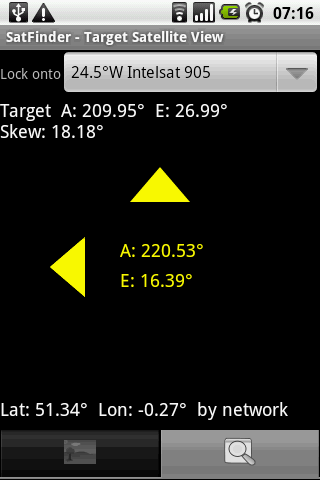
После того, как ваш девайс будет точно наведен на спутник, стрелки станут зелеными и включится звуковой сигнал.
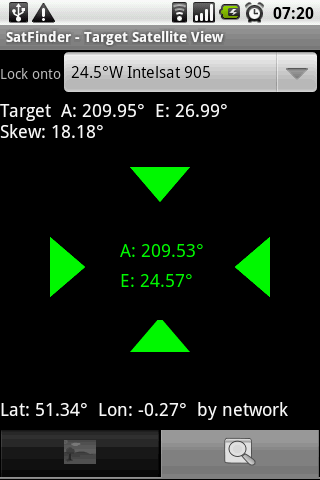
Пункты меню:
1. Настройки меню содержат три пункта:
Satellite list - Здесь можно выбрать, какие спутники будут показаны в обоих основных вкладках и отменить те, которые не нужны. Список содержит все основные спутники. Однако, по умолчанию, спутники, которые находятся ниже линии горизонта для вашего местоположения, не выводятся.
Target Tolerance – Здесь можно выставить степень точности измерения. То есть, при каком приближении к спутнику (в градусах) начнет срабатывать датчик (когда стрелка прицела будет становиться зеленой). По умолчанию установлено 3 градуса, так как на практике, даже если телефон находится в положении захвата спутника, при значениях меньше 3 градусов, точность показаний не увеличивается, а скорее наоборот, захват спутника будет все время срываться.
Audio Alert - При активации этого пункта прозвучит звуковой сигнал тогда, когда будет произведен захват спутника. В это же время произойдет автоматическое снятие скриншота.
Вывод:
По результатам исследования 3 программ Dish Pointer, Satellite Finder и SatFinder, последняя производит впечатление наиболее серьезной и профессионально исполненной. Она имеет возможность делать скриншоты экрана, как автоматически, так и по желанию. При настройке на спутник издает хорошо слышимый звуковой сигнал. Принцип захвата спутника в виде прицела реализован достаточно качественно: прицел хорошо виден и при точном наведении на спутник четко фиксирует его.
Недостатком этой программы является плохо различимая дуга со спутниками, неудачно выбран цвет (зеленый) да и сами точки с отметками спутников на дуге весьма малы. Эта функция наиболее удачно реализована в программе Dish Pointer. Здесь дуга со спутниками очень хорошо видна, даже на фоне яркого неба, что позволяет без проблем оценить положение нужного спутника на небосклоне.
Аналогичный принцип захвата спутника ( в виде прицела) есть и в программе Satellite Finder, но там сам прицел небольшой и плохо виден, особенно на фоне неба. Звук тоже слабый, а сам процесс фиксации спутника сложнее.
Исходя из результатов знакомства с 3 программами, складывается такое мнение:
Если задача стоит только в оценке положения спутника перед началом установки - виден ли спутник из предполагаемого места установки, не закрывают ли его какие-нибудь препятствия, то лучше всего пользоваться программой Dish Pointer, с ее ярким и наглядным поясом Кларка. Сама программ очень проста в использовании и наглядна.
Если же вы хотите как можно точнее оценить положение спутника, то видимо имеет смысл воспользоваться программой SatFinder с ее удобным и ярким прицелом, точной фиксацией спутника и автоматическим созданием скриншота. Если бы это программа имела такой же вид спутниковой дуги, как Dish Pointer, то большего и не надо было бы.
Но, хотелось бы заметить, что все эти приложения помогают настраиваться не на сам спутник, а на некое вычисленное, на основе полученных от GPS приемника, координат положения места настройки, и заложенных в программу данных положения спутника, значение. То есть, на некоторую математическую модель, на результат вычислений, выведенный на экран. А настройка при помощи ресивера, либо спутникового сатфиндера выполняется непосредственно по физическому положению искомого спутника, конкретно по его сигналу. Соответственно, все эти программы хоть и являются лишь вспомогательным инструментом, все же могут быть иной раз весьма полезны, особенно при оценке возможности настройки антенны в затрудненных условиях.
Сегодня мы будем учиться, как можно быстро настроить спутниковую антенну. Настраивать её будем на спутник EUTELSAT 36A/B 36°E . Там расположены НТВ Плюс, Триколор ТВ, Лебедь. Но нас больше интересуют НТВ Плюс и Триколор ТВ.
Для этого нам понадобится сама антенна
с крепежом
И инструменты:
- Несколько анкеров 6 мм диаметром и 6 см длиной, или можно взять 8*8;
- Ключи;
- Канцелярский нож;
- Кусачки или плоскогубцы.
- Также нам понадобится перфоратор для того, чтобы просверлить дырки в стене.

Дома или где-то в удобном месте для начала требуется собрать антенну, т.е. сразу закрепить штангу, которая держит конвертер, закрепить сам конвертер, всё крепление и собрать стойку. Её мы будем крепить на стену.
Перед установкой крепления на стену нужно определиться с местом, куда, собственно, будем её крепить. Место должно быть свободным, вокруг не должно быть деревьев, каких-либо дополнительных проводов.
Трубу крепления нужно приложить к стене так, чтобы она была максимально вертикальной, можно померить по уровню.
Прикладываем трубу, куда нам нужно, в отверстия чем-нибудь, например, отверткой или маркером делаем метки на стене.

Затем убираем трубу и сверлим в стене отверстия.
Устанавливаем наше крепление на стену, одев его на уже вставленные заранее 3 анкера.
Старательно закрепляем всё это анкерными гайками.

Затем берем в руки антенну, слегка ослабив на ней крепление, и надеваем его на трубу, закрепляя так, чтобы конструкция хорошо держалась, но могла немного двигаться вправо/влево.

Для настройки любого спутника, произвольного, есть куча программ на Android и на других платформах, а также для компьютеров.

Например, на телефон с платформой Android можно установить программу SatFinder
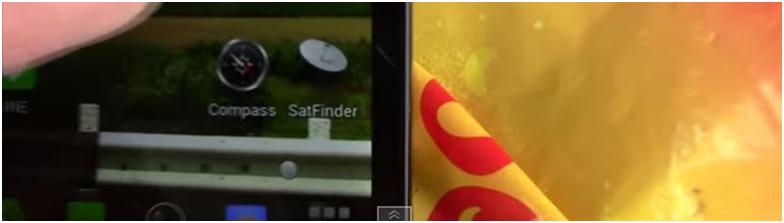
Программа определяет наши координаты и показывает параметры настройки спутника.
Нас интересуют строки azimuth и elevation (elevation – географическое направление, куда должна быть повернута антенна).
LNB tilt – угол поворота конвертера, т.е. угол, на который конвертер должен быть максимально повернут для лучшего приема сигнала.
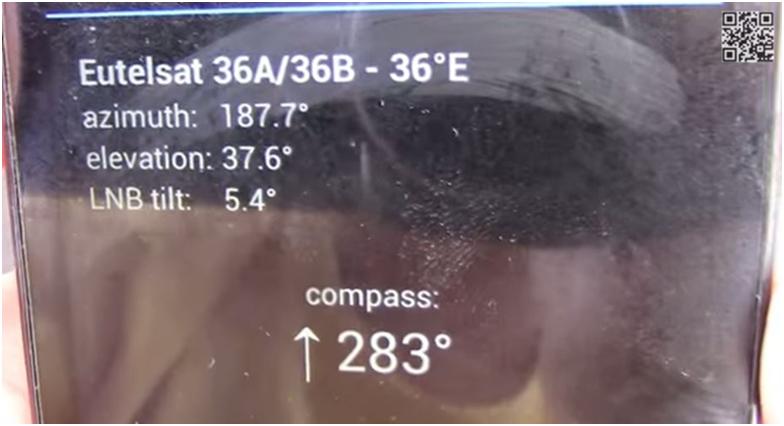
Кроме этой нас интересует ещё одна программа на Android - Clinomet. 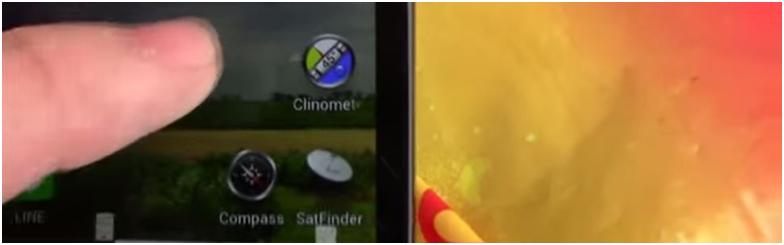
Эта программа, которая позволяет узнать угол наклона телефона.
Существует ещё множество подобных программ, не на Андроиде, которые позволяют измерить угол наклона, можно пользоваться любой доступной.

При установке антенны для начала следует осмотреться, возможно, вокруг есть подсказки – другие, уже установленные антенны НТВ Плюс или Триколор ТВ, которые помогут определить нам, в какую сторону она должна быть повернута.

Если таковые имеются, можно подойти к другой, уже установленной и настроенной антенне.
Конструкция у них у всех однотипная.

Планка, которая держит конвертер, на всех должна находиться под одним и тем же углом.
Для того, чтобы померить, каким должен быть угол наклона этой планки, прислоняем к ней телефон, заранее включив необходимую программу, и видим угол наклона 64 градуса.
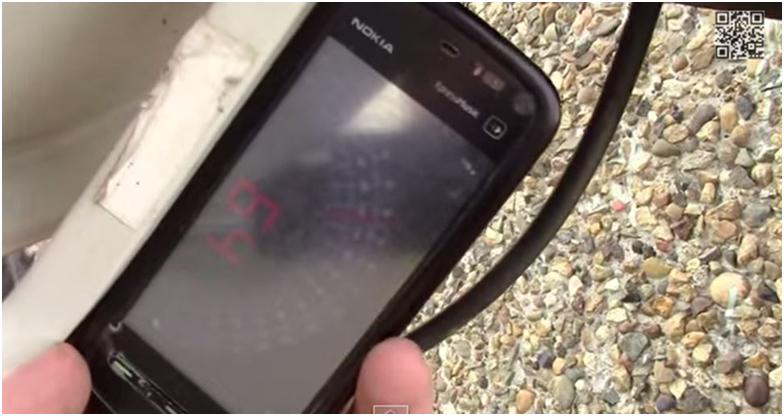
Следующие действия – необходимо сориентироваться на месте и вычислить, куда географически направлена антенна.
Для этого нужно подойти к антенне сзади строго по центру и посмотреть перед собой.
Необходимо найти вдали какой-то ориентир, на который и будем направлять нашу антенну при установке.
После чего возвращаемся к нашей и антенне и повторяем процедуру, т.е. измеряем угол наклона планки.
Он, как мы определили, должен быть 64 градуса.
Затем становимся за нашей антенной строго по центру, находим вдали свой ориентир и направляем антенну ровненько на него. А вот и он:

Затем прикручиваем антенный кабель к конвертеру.
Не забываем, что прикручивать кабель можно только тогда, когда он не подключен к ресиверу, или ресивер выключен.
В противном случае есть вероятность, что ресивер сгорит.

Далее уже можно настраивать сам ресивер, как настраиваем обычные аналоговые каналы, т.е. сканируем, смотрим за показателями мощности и качества сигнала.
Самое главное, что саму антенну мы установили и настроили, копируя настройки с соседних рабочих антенн.
Для доказательства того, что антенна настроена правильно, есть специальный прибор Satellite Finder, с помощью которого мы и проверим, есть ли сигнал со спутника.

После того, как мы прикрутили антенный кабель к конвертеру, стрелка на данном приборе отклоняется, т.е. делаем вывод, что датчик сигнала показывает нам наличие сигнала со спутника.

С помощью этого прибора можно настроить антенну так, чтобы добиться максимально высокого уровня сигнала.
Закрепляем его на нашей антенне, а именно на трубе, которая держит конвертер, и аккуратно поворачиваем антенну вместе с этим прибором вправо/влево.
Проделывая это, смотрим, в каком положении антенны, показатели прибора будут достигать максимального значения.

После того, как мы нашли более выгодное для нас положение антенны, её можно закрепить.
В начале, мы оставляли гайки на креплении сзади недожатыми, чтобы была возможность регулировать положение антенны, поворачивая её вправо/влево.
После того, как мы определились с оптимальным положением антенны, гайки нужно закрепить.

В итоге, антенну мы установили и настроили и по горизонтали, и по вертикали, добились положения антенны, в котором значение сигнала максимально.
Осталось закрепить антенный кабель, можно скотчем либо хомутами, и антенна готова к использованию.
Видео обзор можно посмотреть по ссылке ниже
Читайте также:

